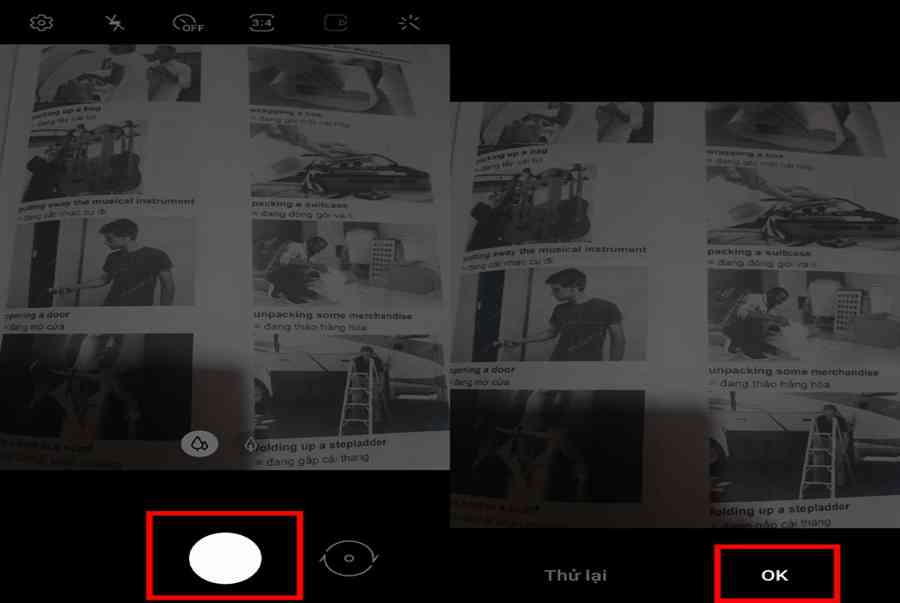
Tóm Tắt
Cách scan tài liệu trên Android cực dễ dàng, giúp công việc, học tập của bạn sẽ dễ dàng gấp bội lần, bạn nên xem ngay
Lê Tuấn Khang
01/07/21
25 bình luận
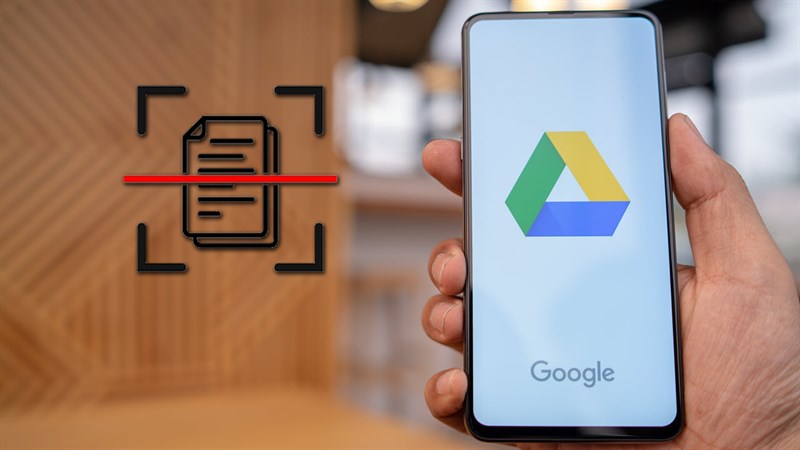
Trên chiếc điện thoại Android, bạn có thể scan tài liệu với nhiều cách khác nhau. Tuy nhiên, mình xin hướng dẫn các bạn một cách scan tài liệu trên Android cực kỳ đơn giản và hiệu quả, bằng việc sử dụng ứng dụng Google Drive được cài đặt sẵn trên hầu hết điện thoại Android. Không để các bạn chờ đợi lâu nữa, cùng tìm hiểu với mình ngay trong bài viết này nhé.
Cách scan tài liệu trên điện thoại
Bước 1: Đầu tiên, bạn mở ứng dụng Google Drive lên, nhấn vào dấu “+” ở góc dưới bên phải màn hình. Sau đo, bạn ấn vào Quét để bắt đầu chụp tài liệu và scan chúng nhé.
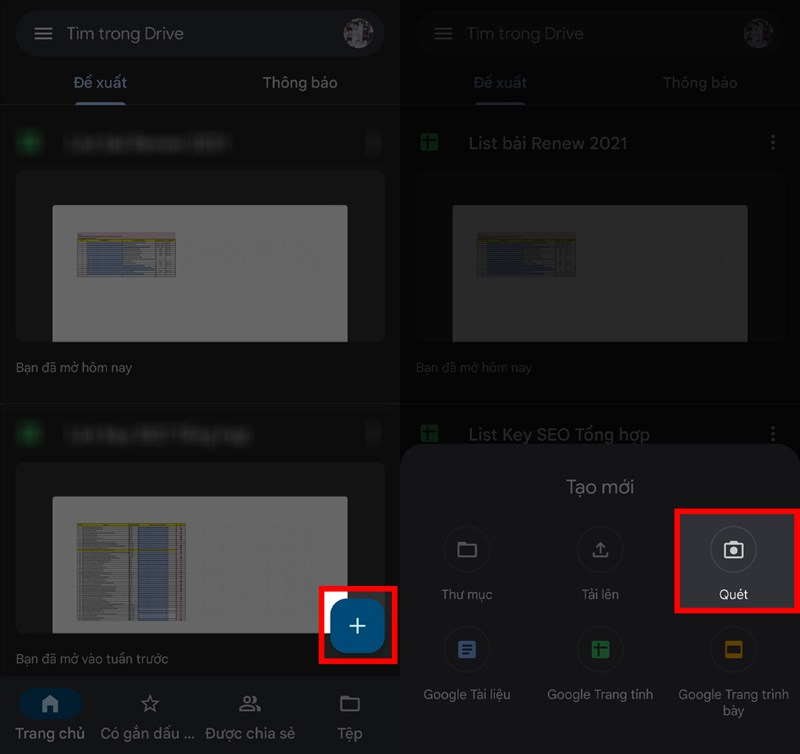
Bước 2: Bạn hãy căn chỉnh camera của mình sao cho thấy toàn bộ tài liệu của bạn cần quét, rồi hãy ấn vào nút chụp ảnh. Ở màn hình tiếp theo nếu bạn thấy tấm ảnh đó đã đạt được yêu cầu của bạn thì hãy bấm vào OK còn không thì hãy bấm vào Trở lại để chụp một lần nữa nhé. Và để tài liệu của bạn khi scan ra đẹp hơn thì mình có một vài lời khuyên cho bạn là:
- Bạn nên quét những tài liệu cócó độ tương phản cao: ví dụ như chữ đen nền trắng ví dụ điển hình .
- Chụp thẳng: Bạn nên đặt tài liệu của mình lên một bàn phẳng sẽ giúp bạn scan đẹp và thuận tiện hơn .
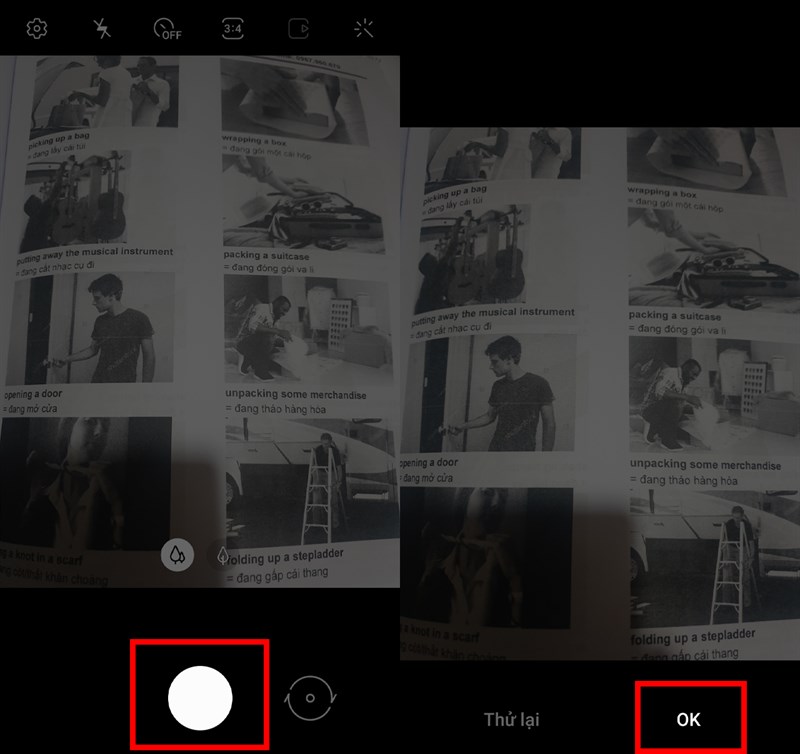
Bước 3: Sau đó, bạn có thể dùng một vài công cụ như biểu tượng bảng màu để chỉnh chế độ màu của tài liệu scan, biểu tượng xoay để quay ảnh scan và cuối cùng là biểu tượng crop để thay đổi vùng ảnh cần scan và nếu như bạn cần scan thêm nhiều ảnh, tài liệu nữa thì hãy bấm vào biểu tượng có dấu + ở góc dưới bên phải màn hình để chụp thêm nhé.Tiếp theo, sau khi xong bạn hãy bấm vào Lưu, rồi đổi tên file, tài khoản lưu, thư mục lưu rồi ấn vào Lưu là được.
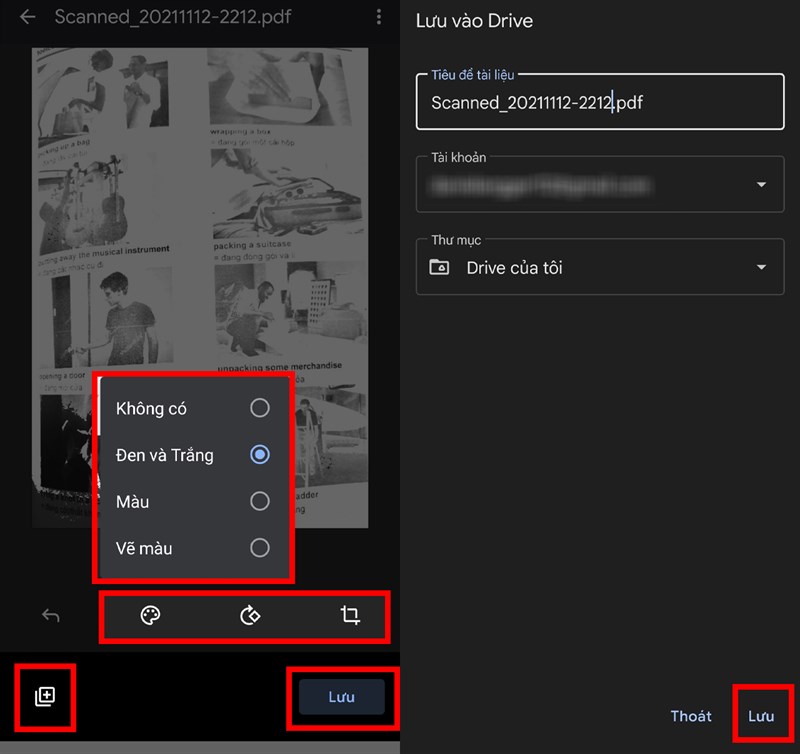 Bên trên mình đã hướng dẫn cho các bạn cách scan tài liệu bằng điện thoại thông minh android. Chúc các bạn thành công xuất sắc và đừng quên nói cho mình biết những vướng mắc cũng như các mẹo hay khác mà bạn biết cho mình dưới phần phản hồi. Cũng đừng quên san sẻ bài viết đên mọi người nếu bạn thấy nó hữu dụng nhé. Rất cảm ơn các bạn đã xem bài viết .Một chiếc điện thoại cảm ứng hạng sang hoàn toàn có thể vừa tương hỗ mọi yếu tố trong đời sống, vừa giúp bạn khai báo và tra cứu thông tin nhanh hơn trong tình hình dịch bệnh lúc bấy giờ. Nếu bạn đang có dự tính sắm một chiếc thì hãy bấm ngay vào nút màu cam bên dưới để mua ngay tại Thế Giới Di Động nhé .
Bên trên mình đã hướng dẫn cho các bạn cách scan tài liệu bằng điện thoại thông minh android. Chúc các bạn thành công xuất sắc và đừng quên nói cho mình biết những vướng mắc cũng như các mẹo hay khác mà bạn biết cho mình dưới phần phản hồi. Cũng đừng quên san sẻ bài viết đên mọi người nếu bạn thấy nó hữu dụng nhé. Rất cảm ơn các bạn đã xem bài viết .Một chiếc điện thoại cảm ứng hạng sang hoàn toàn có thể vừa tương hỗ mọi yếu tố trong đời sống, vừa giúp bạn khai báo và tra cứu thông tin nhanh hơn trong tình hình dịch bệnh lúc bấy giờ. Nếu bạn đang có dự tính sắm một chiếc thì hãy bấm ngay vào nút màu cam bên dưới để mua ngay tại Thế Giới Di Động nhé .
MUA NGAY ĐIỆN THOẠI CAO CẤP TẠI TGDĐ
Xem thêm :
Biên tập bởi Phan Phú Trung
Không hài lòng bài viết
151.083 lượt xem
Hãy để lại thông tin để được tương hỗ khi thiết yếu ( Không bắt buộc ) :
Anh
Chị
Source: https://final-blade.com
Category: Kiến thức Internet